
Dnes si ukážeme, jak v prostředí ArcGis Pro zobrazovat popisky z atributů prvků. Oproti prostředí ArcMap je rozdílné opravdu jen to prostředí, ve kterém pracujeme a jazyk dotazů. Základní funkce jsou ale totožné, některé nyní lépe dostupné. Vše si ukážeme na příkladu umístění parcelních čísel vrstvy RÚIAN.
V obsahovém okně si zaktivníme vrstvu, pro kterou chceme vytvořit popisky (v našem případě parcely). V horní nástrojové liště pak zvolíme Feature Layer / Labeling. Popisky pro danou vrstvu zaktivníme/vypneme pomocí první ikony. V tomto panelu rovněž nastavujeme symbologii popisů – barvu a velikost písma, po rozkliknutí širších možností pak i halo efekt a pozici popisů.
K nastavení popisků se můžeme také prokliknout pomocí PM na název vrstvy přes Labeling Properties, kdy se nám otevře postranní okno s veškerými možnostmi nastavení.
V nástrojové liště máme možnost zvolit si různé popisy a jejich vlastnosti pro konkrétní kategorii (třídu) prvků. Činíme tak v druhé záložce Label Class, kde si z rolovacího menu vybereme třídu prvků, pomocí SQL dotazu si ji blíže definujeme a dále zvolíme atribut (či složený výraz), kterým ji chceme mít označenu. Rovněž tak můžeme nastavit měřítko, při kterém se nám má popis zobrazovat.
Při zadávání výrazu si dejme pozor na to, jaký kódovací jazyk máme nastaven – implicitně to bude Arcade či Python. S tím souvisí totiž logika zadávání výrazu. Zejména chci-li spojit dva textové řetězce, použiji znak „+“ namísto v Map používaného „&“. Další rozdíly v kódování jsou k dispozici zde.
Pro příklad uveďme: nemám-li k dispozici atribut čísla parcely, ale pouze atribut s číslem kmenovým a další s podlomením, bude výraz pro zobrazení celého čísla vypadat následovně:
Python: [KmenoveCislo] + „/“ + [PoddeleniCisla]
Arcade: $feature.KmenoveCislo + „/“ + $feature.PoddeleniCisla
Další možností je automatizace vytvoření tříd popisu dle symbologie vrstvy. Využijeme to pro rozdílnou symbologii popisu parcel stavebních a pozemkových. Nejprve musíme mít nastavenu symbologii vrstvy dle atributu druh číslovaní parcel. Poté si v rolovacím menu popisu Class zvolíme možnost Create label classes from symoblogy… .
Takto se nám do tříd popisu vepíší druhy parcel aniž bychom museli zadávat SQL dotaz pro každou zvlášť.
Nyní si již každé třídě nastavíme rozličné vlastnosti a výsledkem nám je na první pohled rozlišitelná grafika. Takto vzniklé třídy popisu zůstanou, i když následně změníme symbologii vrstvy (třeba zpětně z Unique Values na Single Symbol).
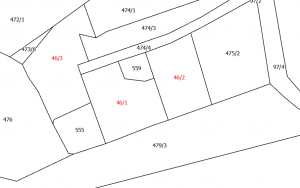
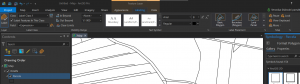
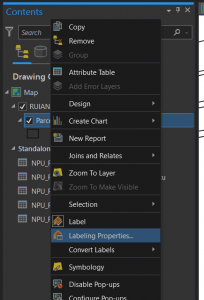

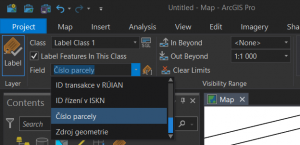

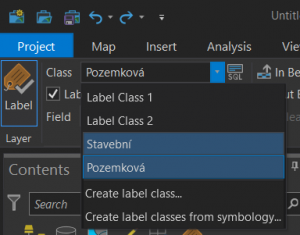
V takto sestaveném výrazu bude vždy lomítko, i když není podlomení. V ArcMAP bude dokonce .
Python neumím, používám nastavení Javascript a výraz [PARCIS] + ( [PARPOD] ? „/“+ [PARPOD]:““). Jde to i jinak.
Ano, lomítko by bylo. Byla to spíše ukázka náhrady dvou znaků v různých jazycích. Moc děkuji za sdílený výraz a doplním, že v Pro bude tento výraz fungovat v jazyce JScript.
On to je jen céčkově zkrácený zápis výrazu
if ( [PARPOD] ) return [PARCIS] +’/’+ [PARPOD] ; else return [PARCIS] ;
Ale složené výrazy používám i jinde, např. se někdy hodí labelovat přírůstkové body číslem a názvem.